
WordPressのサイドバーにtwitterの最新投稿を表示する方法・手順【動画で解説】
WordPressのサイドバーなどに、Twitterの最新投稿を自動で出てくる設定を行うことができます!
今回は、その方法を動画とテキストで解説をさせていただきます!
動画解説
Twitterコードの自動生成ページ
Twitterコード自動生成ページにアクセスをしてください。

このような画面が開きますので、真ん中に表示させたいTwitterのアカウントのURLを入力しEnterを押してください。

例えば、孫正義社長のTwitterの最新投稿を表示したいなら、孫正義社長のアカウントのトップページのURLを真ん中の白い枠に入力してください。
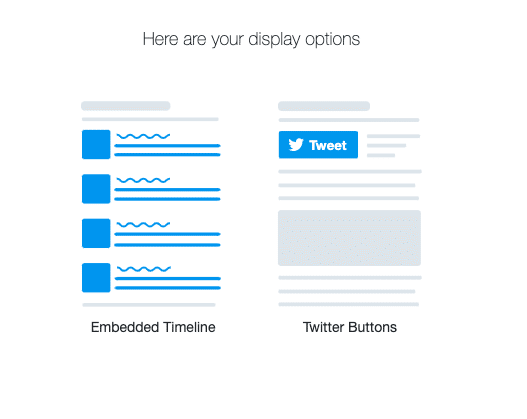
次に、表示タイプを選ぶ画面が出てきますので、好きな方をクリックしてください。

タグが生成されますので、タグをコピーしてください。

次にWordPressの「ダッシュボード」→「外観」→「ウィジェット」をクリックしてください。

「テキスト」のボックスをサイドバーのところに設定(サイドバーのネーミングはテーマによって違います)

テキスト形式で、先ほどコピーしたTwitterのコードを挿入し、保存を行ってください。

無事にサイドバーにツイッターの最新投稿が表示されましたが、、

めちゃ長いです。。。

これを直すには、入力したコードの中に「height="500px"」を入力すると、指定した値の高さに設定されます★

200pxでは短すぎますので、お好みの幅に設定をしてください★
これで、Twitterの設定完了です!
ぜひ、noteをフォローしていただけたら嬉しいです☺️
この記事が気に入ったらサポートをしてみませんか?
